管理启动项 - Windows 7中的BCDEDIT命令
bcdedit用法
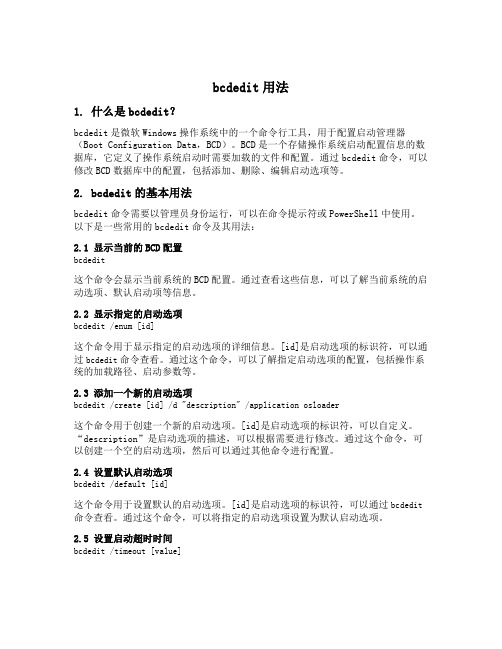
bcdedit用法1. 什么是bcdedit?bcdedit是微软Windows操作系统中的一个命令行工具,用于配置启动管理器(Boot Configuration Data,BCD)。
BCD是一个存储操作系统启动配置信息的数据库,它定义了操作系统启动时需要加载的文件和配置。
通过bcdedit命令,可以修改BCD数据库中的配置,包括添加、删除、编辑启动选项等。
2. bcdedit的基本用法bcdedit命令需要以管理员身份运行,可以在命令提示符或PowerShell中使用。
以下是一些常用的bcdedit命令及其用法:2.1 显示当前的BCD配置bcdedit这个命令会显示当前系统的BCD配置。
通过查看这些信息,可以了解当前系统的启动选项、默认启动项等信息。
2.2 显示指定的启动选项bcdedit /enum [id]这个命令用于显示指定的启动选项的详细信息。
[id]是启动选项的标识符,可以通过bcdedit命令查看。
通过这个命令,可以了解指定启动选项的配置,包括操作系统的加载路径、启动参数等。
2.3 添加一个新的启动选项bcdedit /create [id] /d "description" /application osloader这个命令用于创建一个新的启动选项。
[id]是启动选项的标识符,可以自定义。
“description”是启动选项的描述,可以根据需要进行修改。
通过这个命令,可以创建一个空的启动选项,然后可以通过其他命令进行配置。
2.4 设置默认启动选项bcdedit /default [id]这个命令用于设置默认的启动选项。
[id]是启动选项的标识符,可以通过bcdedit 命令查看。
通过这个命令,可以将指定的启动选项设置为默认启动选项。
2.5 设置启动超时时间bcdedit /timeout [value]这个命令用于设置启动超时时间,单位为秒。
[value]是超时时间的数值,可以根据需要进行修改。
Windows 7 中bcdedit命令介绍
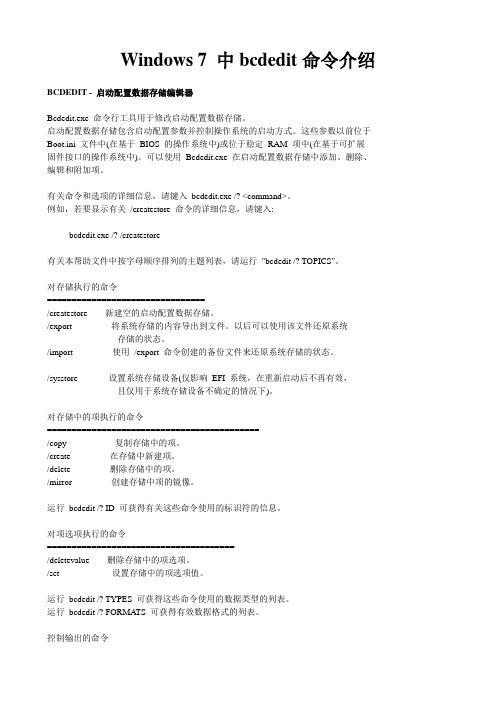
Windows 7 中bcdedit命令介绍BCDEDIT - 启动配置数据存储编辑器Bcdedit.exe 命令行工具用于修改启动配置数据存储。
启动配置数据存储包含启动配置参数并控制操作系统的启动方式。
这些参数以前位于Boot.ini 文件中(在基于BIOS 的操作系统中)或位于稳定RAM 项中(在基于可扩展固件接口的操作系统中)。
可以使用Bcdedit.exe 在启动配置数据存储中添加、删除、编辑和附加项。
有关命令和选项的详细信息,请键入bcdedit.exe /? <command>。
例如,若要显示有关/createstore 命令的详细信息,请键入:bcdedit.exe /? /createstore有关本帮助文件中按字母顺序排列的主题列表,请运行"bcdedit /? TOPICS"。
对存储执行的命令================================/createstore 新建空的启动配置数据存储。
/export 将系统存储的内容导出到文件。
以后可以使用该文件还原系统存储的状态。
/import 使用/export 命令创建的备份文件来还原系统存储的状态。
/sysstore 设置系统存储设备(仅影响EFI 系统,在重新启动后不再有效,且仅用于系统存储设备不确定的情况下)。
对存储中的项执行的命令===========================================/copy 复制存储中的项。
/create 在存储中新建项。
/delete 删除存储中的项。
/mirror 创建存储中项的镜像。
运行bcdedit /? ID 可获得有关这些命令使用的标识符的信息。
对项选项执行的命令======================================/deletevalue 删除存储中的项选项。
/set 设置存储中的项选项值。
管理启动项之Windows 7中的BCDEDIT命令
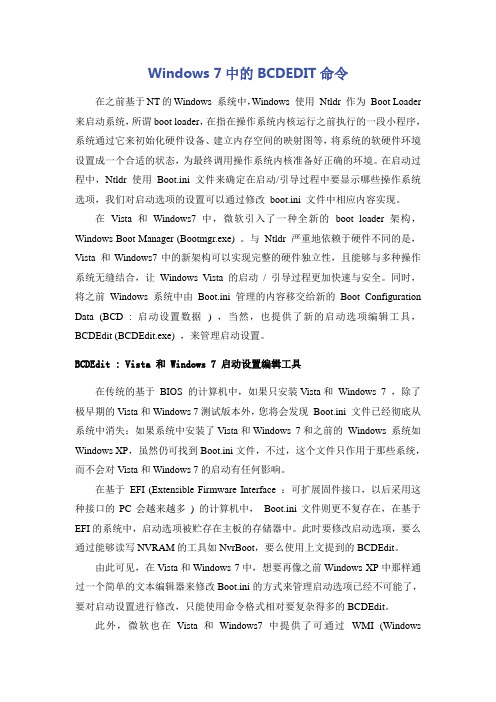
Windows 7中的BCDEDIT命令在之前基于NT的Windows 系统中,Windows 使用Ntldr 作为Boot Loader 来启动系统,所谓boot loader,在指在操作系统内核运行之前执行的一段小程序,系统通过它来初始化硬件设备、建立内存空间的映射图等,将系统的软硬件环境设置成一个合适的状态,为最终调用操作系统内核准备好正确的环境。
在启动过程中,Ntldr 使用Boot.ini 文件来确定在启动/引导过程中要显示哪些操作系统选项,我们对启动选项的设置可以通过修改boot.ini 文件中相应内容实现。
在Vista 和Windows7中,微软引入了一种全新的boot loader 架构,Windows Boot Manager (Bootmgr.exe) 。
与Ntldr 严重地依赖于硬件不同的是,Vista 和Windows7中的新架构可以实现完整的硬件独立性,且能够与多种操作系统无缝结合,让Windows Vista 的启动/ 引导过程更加快速与安全。
同时,将之前Windows 系统中由Boot.ini 管理的内容移交给新的Boot Configuration Data (BCD : 启动设置数据) ,当然,也提供了新的启动选项编辑工具,BCDEdit (BCDEdit.exe) ,来管理启动设置。
BCDEdit : Vista 和 Windows 7 启动设置编辑工具在传统的基于BIOS 的计算机中,如果只安装Vista和Windows 7 ,除了极早期的Vista和Windows 7测试版本外,您将会发现Boot.ini 文件已经彻底从系统中消失;如果系统中安装了Vista和Windows 7和之前的Windows 系统如Windows XP,虽然仍可找到Boot.ini文件,不过,这个文件只作用于那些系统,而不会对Vista和Windows 7的启动有任何影响。
在基于EFI (Extensible Firmware Interface :可扩展固件接口,以后采用这种接口的PC会越来越多) 的计算机中,Boot.ini文件则更不复存在,在基于EFI的系统中,启动选项被贮存在主板的存储器中。
windows 7启动项和引导文件bcdboot

Windows 7 启动管理器
Windows 2000/XP/Server 2003/Windows 7 之所以 都叫做 NT 5.X,是因为它们的启动管理器全部都是 NTLDR 与 BOOT.INI。在配置 Windows 2000/XP/Server 2003/Windows 7 彼此之间的多系统 共存时,每一个操作系统都是由 NTLDR 与 BOOT.INI 统一管理的,大家是平起平坐的关系。而做为 NT 6.X 的 Windows 7/ Vista/Server 2008 则采用了 BOOTMGR 与 BCD 的新式启动管理器,在配置 Windows 7/ Vista/Server 2008 与 Windows 2000/XP/Server 2003 的多系统共存时,BOOTMGR 将全面负责计算机的启动管理工作,NTLDR 将沦为 BOOTMGR 的替补。举个例子,假设我们配置了 Windows 7、Windows Vista、Windows XP、 Windows Server 2008、Windows Server 2003 四 个操作系统的共存,BOOTMGR 启动菜单并不会把 Windows XP 与 Windows Server 2003 分别列在启动 菜单里,而是将它们统一显示为“早期版本的 Windows”。
Windows 7 的启动管理选项:进入 windows 7 系统后,运行 msconfig ,在 系统配置菜单中显示如下:
在列பைடு நூலகம்中显示在硬盘中安装的所有Vista 以来的 操作系统,而Vista之前的操作系统不会在这里显 示。这个界面中有几个选项说明一下:系统默认 情况下,在【Boot Option】选项中,都是没有 项目选中的。如图如果选中No GUI Boot ,则下 次启动的时候不会显示那个旋转的winddow 动 画,取而代之的是一片黑暗;如果选中 Base Vidio ,则下次系统启动时不会加载显示驱动; 如果选中 OS boot Information ,则下次启动 会显示启动过程加载的一个个启动文件名称及显 示系统搜索到的CPU及内存信息。
win7启动菜单编辑命令bcdedit详解
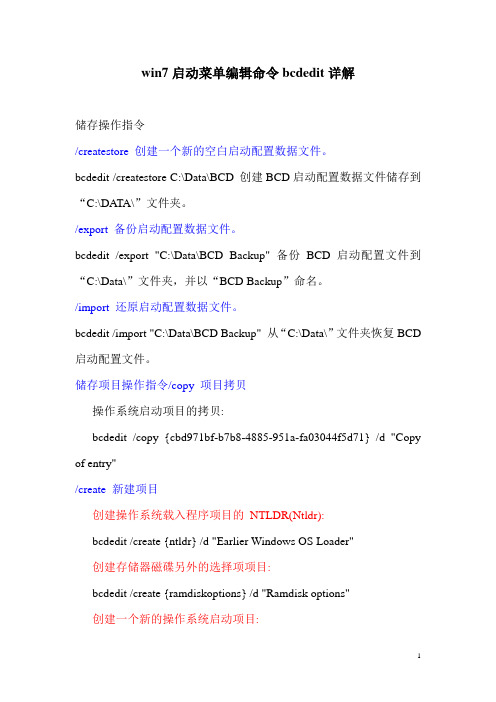
win7启动菜单编辑命令bcdedit详解储存操作指令/createstore 创建一个新的空白启动配置数据文件。
bcdedit /createstore C:\Data\BCD 创建BCD启动配置数据文件储存到“C:\DATA\”文件夹。
/export 备份启动配置数据文件。
bcdedit /export "C:\Data\BCD Backup" 备份BCD启动配置文件到“C:\Data\”文件夹,并以“BCD Backup”命名。
/import 还原启动配置数据文件。
bcdedit /import "C:\Data\BCD Backup" 从“C:\Data\”文件夹恢复BCD 启动配置文件。
储存项目操作指令/copy 项目拷贝操作系统启动项目的拷贝:bcdedit /copy {cbd971bf-b7b8-4885-951a-fa03044f5d71} /d "Copy of entry"/create 新建项目创建操作系统载入程序项目的NTLDR(Ntldr):bcdedit /create {ntldr} /d "Earlier Windows OS Loader"创建存储器磁碟另外的选择项项目:bcdedit /create {ramdiskoptions} /d "Ramdisk options"创建一个新的操作系统启动项目:bcdedit /create /d "Windows Vista" /application osloader创建一个新的调试器:bcdedit /create {dbgsettings} /d "Debugger Settings"/delete 删除项目删除指定的操作系统项目:bcdedit /delete {cbd971bf-b7b8-4885-951a-fa03044f5d71}删除指定的操作系统项目但启动时不显示项目(彻底删除):bcdedit /delete {cbd971bf-b7b8-4885-951a-fa03044f5d71} /cleanup 删除指定的操作系统项目但启动时显示项目:bcdedit /delete {cbd971bf-b7b8-4885-951a-fa03044f5d71} /nocleanup删除操作系统载入程序项目的NTLDR:bcdedit /delete {ntldr} /f项目选择操作指令/deletevalue 删除项目选择项。
BCDEdit命令怎么用
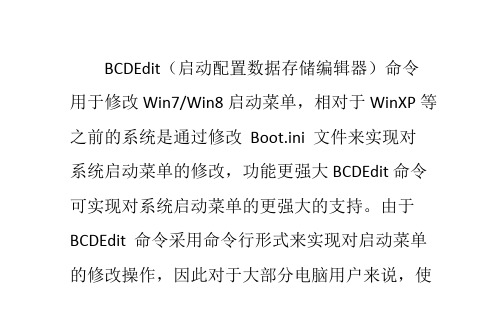
之前的系统是通过修改 Boot.ini 文件来实现对
系统启动菜单的修改,功能更强大 BCDEdit 命令
可实现对系统启动菜单的更强大的支持。由于
BCDEdit 命令采用命令行形式来实现对启动菜单
运行,因此可以采取以下方式来正确运行该命 令:点击“开始”按钮,在“搜索”框中输入“CMD”,
然后在搜索结果中右击“CMD.exe”程序,从弹
出的菜单中选择“以管理员身份运行”项,在弹
出的警告窗口中点击“是”即可以以管理员身份
打开命令窗口。接下来就可以正常使用该
BCDEdit 命令啦。
获取 BCDEdit 命令更多参数帮助的方法 确保当前目录为“E:\Windows\system32”, 然后输入命令“BCDEdit/?”即可查看所有与 BCDEdit 相关的参数。 系统启动菜单的备份和还原
上了大学,她不会再那样了,不会那样为了一个人可以让自己就
操作操作(如 WinXP),{current}代表当前磁盘 或分区上的操作系统. 修改操作系统在启动菜单项中显示的内容 如 果 想将 WinXP 菜 单项 的名 称修 改 为 “ MicrosoftWindowsXP ”, 则 可 以 使 用 命 名 “ BCDEdit/set{legacy}descriptionMicrosoft
上了大学,她不会再那样了,不会那样为了一个人可以让自己就
在对系统启动菜单进行修改之前,我们通常 需要对该启动菜单进行备份,以便在修改不当时
进行还原。备份系统启动菜单的命令如下:
【 BCDEdit/exportd:\myStartMenu\backupStar
win7-------BCDEDIT用法实例讲解
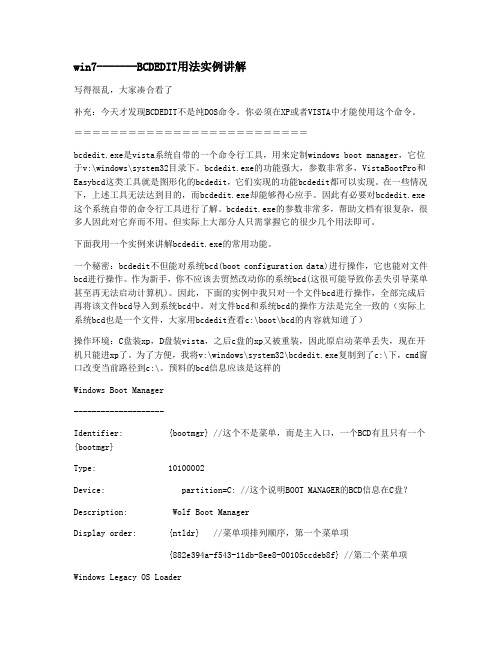
win7-------BCDEDIT用法实例讲解写得很乱,大家凑合看了补充:今天才发现BCDEDIT不是纯DOS命令。
你必须在XP或者VISTA中才能使用这个命令。
==========================bcdedit.exe是vista系统自带的一个命令行工具,用来定制windows boot manager,它位于v:\windows\system32目录下。
bcdedit.exe的功能强大,参数非常多,VistaBootPro和Easybcd这类工具就是图形化的bcdedit,它们实现的功能bcdedit都可以实现。
在一些情况下,上述工具无法达到目的,而bcdedit.exe却能够得心应手。
因此有必要对bcdedit.exe 这个系统自带的命令行工具进行了解。
bcdedit.exe的参数非常多,帮助文档有很复杂,很多人因此对它弃而不用。
但实际上大部分人只需掌握它的很少几个用法即可。
下面我用一个实例来讲解bcdedit.exe的常用功能。
一个秘密:bcdedit不但能对系统bcd(boot configuration data)进行操作,它也能对文件bcd进行操作。
作为新手,你不应该去贸然改动你的系统bcd(这很可能导致你丢失引导菜单甚至再无法启动计算机)。
因此,下面的实例中我只对一个文件bcd进行操作,全部完成后再将该文件bcd导入到系统bcd中。
对文件bcd和系统bcd的操作方法是完全一致的(实际上系统bcd也是一个文件,大家用bcdedit查看c:\boot\bcd的内容就知道了)操作环境:C盘装xp,D盘装vista,之后c盘的xp又被重装,因此原启动菜单丢失,现在开机只能进xp了。
为了方便,我将v:\windows\system32\bcdedit.exe复制到了c:\下,cmd窗口改变当前路径到c:\。
预料的bcd信息应该是这样的Windows Boot Manager--------------------Identifier: {bootmgr} //这个不是菜单,而是主入口,一个BCD有且只有一个{bootmgr}Type: 10100002Device: partition=C: //这个说明BOOT MANAGER的BCD信息在C盘?Description: Wolf Boot ManagerDisplay order: {ntldr} //菜单项排列顺序,第一个菜单项{882e394a-f543-11db-8ee8-00105ccdeb8f} //第二个菜单项Windows Legacy OS Loader------------------------Identifier: {ntldr} //XP它用NTLDR这个程序进行引导Type: 10300006Device: partition=C: //XP在C盘Path: \ntldr //引导程序是\ntldrDescription: Wolf XP //该菜单显示的文字Windows Boot Loader-------------------Identifier: {882e394a-f543-11db-8ee8-00105ccdeb8f} //这串数字是计算机生成的,是唯一的Type: 10200003Device: partition=D: //VISTA在D盘Path: \windows\system32\winload.exe //VISTA引导程序是\windows\system32\winload.exeDescription: Wolf Vista //该菜单显示的文字Windows device: partition=D:Windows root: \windows简单讲解,上面只有3个入口(Entry),每个入口又有细分,最关键的是Identifier,很多人看不明白在BCD中,每个入口的唯一标识就是这个Identifier(简称Id)。
bcdedit启动项解释

· bcdedit /set {current} description “Vista 和 Windows 7 Build 5270 x86″ : 修改当前启动硬盘或分区上的操作系统在启动菜单中的显示内容。注意,当前分区上的操作系统可能为 Vista 和 Windows 7 ,也可以是其他系统,当然,命令中的引号也不可省略;
3. bcdedit /set {5189b25c-5558-4bf2-bca4-289b11bd29e2} osdevice partition=
· bcdedit /default {current} : 将当前启动硬盘 / 分区中的操作系统设置为默认启动的系统;
· bcdedit /default {5189b25c-5558-4bf2-bca4-289b11bd29e2} : 设置指定 GUID 上的操作系统为默认启动的系统;
bcdedit.exe /displayorder {legacy} {current}
将首先显示 Windows XP ,然后再显示默认启动的系统如 Vista 和Windows7
· bcdedit /timeout 15 : 将默认的启动菜单显示时间 30 秒更改为 15 秒,当然,您可以将这个时间修改为任何您希望的数值。
启动 BCDEdit
需要注意的是, BCDEdit 不是一个运行于图形界面下的程序,而是一个命令行工具,该文件 (Bcdedit.exe) 位于 “\Windows\System32” 目录下。
要执行 BCDEdit ,首先应进入命令行窗口,并要将操作用户并提升至管理员权限。在命令行窗口中,输入 “ bcdedit” 即可。
使用 BCDEdit 修复硬盘 / 分区结构错误
- 1、下载文档前请自行甄别文档内容的完整性,平台不提供额外的编辑、内容补充、找答案等附加服务。
- 2、"仅部分预览"的文档,不可在线预览部分如存在完整性等问题,可反馈申请退款(可完整预览的文档不适用该条件!)。
- 3、如文档侵犯您的权益,请联系客服反馈,我们会尽快为您处理(人工客服工作时间:9:00-18:30)。
管理启动项- Windows 7中的BCDEDIT命令
管理启动项 - Windows7中的BCDEDIT命令
在之前基于NT的Windows系统中,Windows使用Ntldr作为Boot Loader来启动系统,——所谓boot loader,在指在操作系统内核运行之前执行的一段小程序,系统通过它来初始化硬件设备、建立内存空间的映射图等,将系统的软硬件环境设置成一个合适的状态,为最终调用操作系统内核准备好正确的环境。
——在启动过程中,Ntldr 使用Boot.ini 文件来确定在启动/引导过程中要显示哪些操作系统选项,我们对启动选项的设置可以通过修改boot.ini文件中相应内容实现。
在Vista和Windows7中,微软引入了一种全新的boot loader架构, Windows Boot Mana ger (Bootmgr.exe)。
与Ntldr严重地依赖于硬件不同的是,Vista和Windows7中的新架构可以实现完整的硬件独立性,且能够与多种操作系统无缝结合,让Windows Vista的启动/引导过程更加快速与安全。
同时,将之前Windows 系统中由Boot.ini管理的内容移交给新的Boot Configuration Data (BCD : 启动设置数据),当然,也提供了新的启动选项编辑工具,BCDEdit (BCDEdit.exe),来管理启动设置。
BCDEdit : Vista和Windows 7启动设置编辑工具
在传统的基于BIOS的计算机中,如果只安装Vista和Windows 7,除了极早期的Vist a和Windows 7测试版本外,您将会发现 Boot.ini 文件已经彻底从系统中消失;如果系统中安装了Vista和Windows 7和之前的WIndows系统如Windows XP,虽然仍可找到 Boot.i ni 文件,不过,这个文件只作用于那些系统,而不会对 Vista和Windows 7的启动有任何影响。
在基于EFI (Extensible Firmware Interface : 可扩展固件接口,以后采用这种接口的PC会越来越多 )的计算机中,Boot.ini 文件则更不复存在,在基于EFI的系统中,启动选项被贮存在主板的存储器中。
此时要修改启动选项,要么通过能够读写NVRAM的工具如N vrBoot,要么使用上文提到的BCDEdit。
由此可见,在Vista和Windows 7中,想要再像之前Windows XP中那样通过一个简单的文本编辑器来修改Boot.ini的方式来管理启动选项已经不可能了,要对启动设置进行修改,只能使用命令格式相对要复杂得多的BCDEdit。
此外,微软也在Vista和Windows7中提供了可通过WMI (Windows Management Instr umentation : Windows管理规范)调用的 BCD 类,通过它可以用编程的方式修改BCD数据,不过,相信对绝大多数用户而言,这更是不可能的任务。
启动BCDEdit
需要注意的是,BCDEdit不是一个运行于图形界面下的程序,而是一个命令行工具,该文件 (Bcdedit.exe) 位于“\Windows\System32”目录下。
要执行BCDEdit,首先应进入命令行窗口,并要将操作用户并提升至管理员权限。
在命令行窗口中,输入“ bcdedit”即可。
BCDEdit命令简介
通过命令行工具Bcdedit,我们可以添加、删除及修改BCD (Boot Configuration Dat
a)中的对象。
在BCD中,每个对象均具有唯一的 GUID (Globally Unique Identifier :
全局唯一标识符),如系统中的每块硬盘、每个分区的GUID (全局唯一标识符)均不相同。
在BCD中,硬盘或分区的GUID可分为如下几类:
∙{legacy}:指存在上一代Windows系统如Windows XP的硬盘或分区;
∙{default} : 默认操作系统所在硬盘或分区;
∙{current} : 当前硬盘或分区;
∙{c34b751a-ff09-11d9-9e6e-0030482375e7} : 类似于这个格式的GUID指其他安装了操作系统的硬盘或分区。
(注:这只是个例子,具体数字根据硬盘或分区参数会有相应变化,但均会类似于{xxxxxxx x-xxxx-xxxx-xxxx-xxxxxxxxxxxx}格式)。
BCDEDIT命令
∙bcdedit /? : 显示命令帮助
∙bcdedit.exe /? CREATESTORE : 显示命令参数“ CREATESTORE ”的详细信息,——当然,“ CREATESTORE ”也只是示例,使用中对其他任何可用参数也均可使用类似格式查看该参数的具体说明。
∙bcdedit 或 bcdedit /enum all : 显示Vista和Windows 7系统当前的启动设置数据,这时系统中所有安装了操作系统的硬盘或分区均会显示相应的 GUID 标识,如 {xxxxx xxx-xxxx-xxxx-xxxx-xxxxxxxxxxxx} 。
使用BCDEdit备份与恢复启动选项
在对Vista和Windows 7的启动选项修改之前,最好先对其备份,以防万一操作失误或其他故障导致系统无法启动。
∙bcdedit /export “D:\BCD Backup\Bcd Backup” : 将启动设置备份到D盘“BC
D Backup”目录下;
∙bcdedit /import “D:\BCD Backup\Bcd Backup” : 恢复之前备份在D盘“BCD Backup”目录下启动选项。
使用BCDEdit修改启动菜单选项
作为一种良好的操作习惯,在对Vista和Windows 7的启动选项进行任何修改前,首先要对BCD中的启动选项进行备份,相应的命令上页我们已介绍过,在此不再赘述;其次,使用“bcdedit ”或“ bcdedit /enum all ”来查看系统中硬盘或分区的正确 GUID 标识,并将其记录下来。
毕竟,BCDEdit只是一款命令行工具,我们操作时需手动输入类似“{xxx xxxxx-xxxx-xxxx-xxxx- xxxxxxxxxxxx}”这样的长字符串时,很容易出错,而这往往会导致Vista和Windows 7启动失败。
下面详细介绍使用BCDEdit修改启动选项的常用命令格式:
∙bcdedit /set {legacy} Description “Windows XP Professional SP2” : 修改上一代操作系统在启动菜单中的显示内容,比如说我们也可将其修改为“Vista天地专用X P SP2”之类。
注意,命令中的引号不可省略;
∙bcdedit /set {current} description “Vista和Windows 7 Build 5270 x86″ :修改当前启动硬盘或分区上的操作系统在启动菜单中的显示内容。
注意,当前分区上的操作系统可能为Vista和Windows 7,也可以是其他系统,当然,命令中的引号也不可省略;
∙bcdedit /set {5189b25c-5558-4bf2-bca4-289b11bd29e2} description “Vista 和Windows 7 Build 5270 x64” : 修改安装于其他硬盘或分区的系统在启动菜单中的显示内容,使用这项命令时一定要注意该硬盘/分区的GUID输入正确,相应的GUID可通过“ b cdedit ”或“ bcdedit /enum all ”命令查看。
∙bcdedit /default {current} : 将当前启动硬盘/分区中的操作系统设置为默认启动的系统;
∙bcdedit /default {5189b25c-5558-4bf2-bca4-289b11bd29e2} : 设置指定GUID 上的操作系统为默认启动的系统;
∙bcdedit /default {legacy} : 设置上一代Windows 系统Windows XP为默认启动的系统;
∙bcdedit /displayorder : 设置启用菜单中各项的显示顺序,如:bcdedit.exe /displayorder {legacy} {current}
将首先显示Windows XP,然后再显示默认启动的系统如Vista和Windows7
∙bcdedit /timeout 15 : 将默认的启动菜单显示时间30秒更改为15秒,当然,您可以将这个时间修改为任何您希望的数值。
使用BCDEdit修复硬盘/分区结构错误
在对启动选项的修改过程中,如添加或删除某个硬盘/分区时,可能会因操作中的不慎导致硬盘/分区结构的混乱,除了采用恢复修改前的备份方法外,也可以首先使用BCDEdit 来尝试一下修复。
具体方法如下:
1.X:\>X:\boot\fixntfs.exe -lh -all :这时的“ X: ”指引导目录“boot”所
在的硬盘/分区;
2.bcdedit /set {5189b25c-5558-4bf2-bca4-289b11bd29e2} device partition=X:
:将指定GUID的分区设为启动分区。
注意,这里的“ X: ”的GUID须与指定值
不同,同时,运行该命令后,必须接着运行下面的osdevice命令;
3.bcdedit /set {5189b25c-5558-4bf2-bca4-289b11bd29e2} osdevice partition=X:
:将指定GUID的分区设为启动分区。
注意,这个命令必须与上面的device命令
配对使用,同时“ X: ”的GUID须与指定值不同。
